Win7下限制从计算机中访问某个磁盘驱动器的设置方法
发布时间:2014-11-11 作者:win7旗舰版系统下载
通常情况下,很多用户都会将资料存着在驱动器中,如果你的某个驱动器存放着重要资料,又担心被弟弟妹妹误操作删除掉时,怎么办呢?为了保护重要资料的安全,其实可通过设置来限制从计算机中访问某个磁盘驱动器的,现小编以电脑公司Win7旗舰版系统为例,给大家介绍设置方法,具体操作步骤如下:
1、按“Win+R”打开“运行”窗口,输入“gpedit.msc”命令后按回车键,打开本地组策略编辑器。
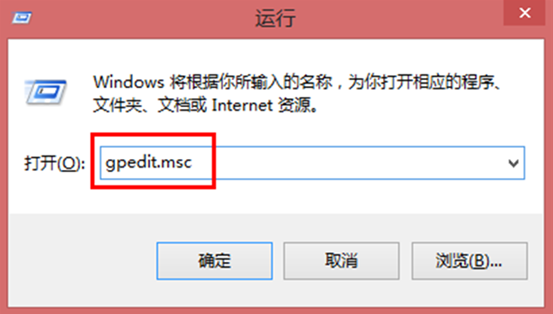
3、在打开的本地组策略编辑器中,选择“用户配置”——“管理模板”——“Windows组件——Windows资源管理器”。
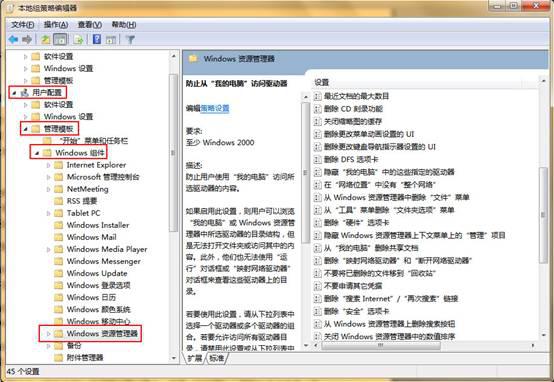
4、在右侧窗口中找到并双击“防止从“我的电脑”访问驱动器”设置,在弹出的窗口中,选择“已启用”,然后在下方选择一个需要限制访问的驱动器,点击“应用—确定”。
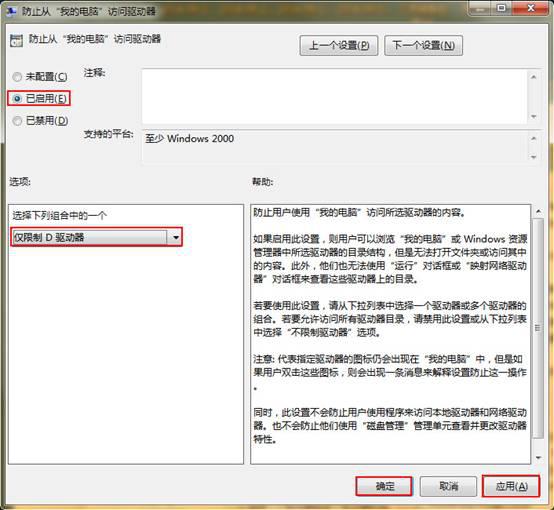
通过以上设置后,在计算机中双击打开已限制访问的驱动器时,系统会给出“本次操作由于这台计算机的限制而被取消。请与您的系统管理员联系”提示了。有需要的用户赶快动手设置吧。
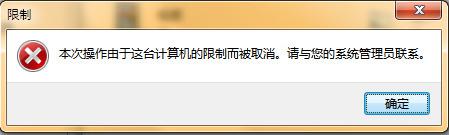
1、按“Win+R”打开“运行”窗口,输入“gpedit.msc”命令后按回车键,打开本地组策略编辑器。
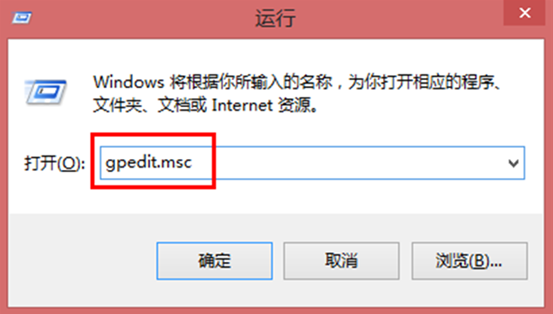
3、在打开的本地组策略编辑器中,选择“用户配置”——“管理模板”——“Windows组件——Windows资源管理器”。
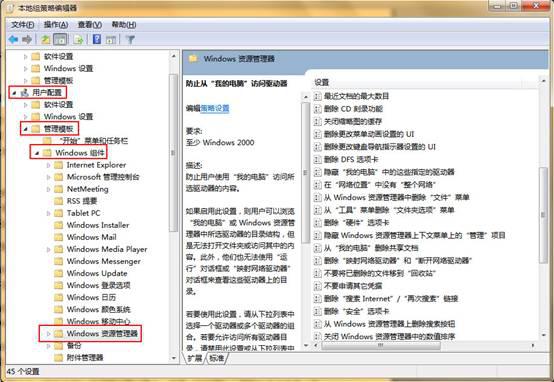
4、在右侧窗口中找到并双击“防止从“我的电脑”访问驱动器”设置,在弹出的窗口中,选择“已启用”,然后在下方选择一个需要限制访问的驱动器,点击“应用—确定”。
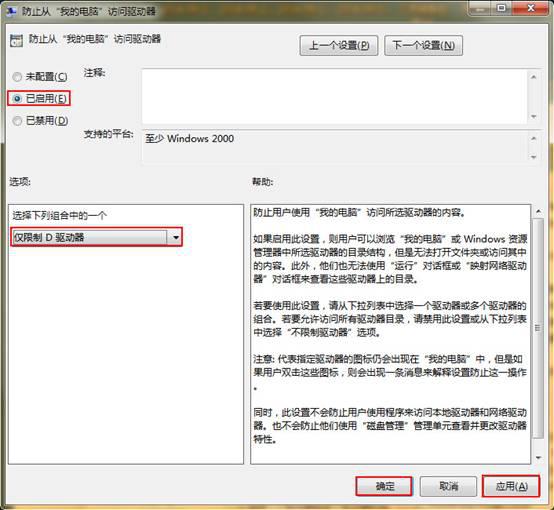
通过以上设置后,在计算机中双击打开已限制访问的驱动器时,系统会给出“本次操作由于这台计算机的限制而被取消。请与您的系统管理员联系”提示了。有需要的用户赶快动手设置吧。
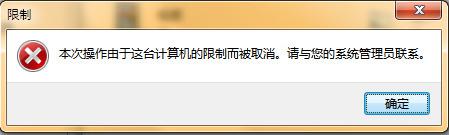
- win7旗舰版
- 联想笔记本win7纯净旗舰版系统下载64位v2017.11
- 番茄花园GHOST WIN7 SP1 32位旗舰版V2016.03_番茄花园WIN7旗舰版
- 新萝卜家园ghost win7 64位旗舰版免激活 V2017.09
- 联想笔记本GHOST WIN7 SP1 X86旗舰版V15.11_windows7旗舰版
- 技术员联盟GHOST WIN7 SP1 32位旗舰版V2015.09_WIN7 32位旗舰版系统
- win7纯净版
- 新萝卜家园GHOST WIN7 SP1极速纯净版(64位)V15.09_最新WIN764位系统
- 大地GHOST WIN7 SP1 X64纯净版V2015.09_大地WIN7 64位纯净版系统
- 大地GHOST WIN7 SP1纯净版(64位)V15.09_大地WIN7 64位纯净版下载
- 系统之家Ghost Win7 SP1 32位纯净版 2015.08_系统之家Win7纯净版下载
- 系统之家GHOST WIN7 SP1 32位纯净版V2016.06_WIN7系统之家32位系统
------分隔线------
- 相关推荐
- 小编推荐
- 系统下载
温馨提示:这里是下载地址,点击即可高速下载!
- Win7旗舰版
Win7 32位旗舰版
Win7 64位旗舰版
系统之家Win7旗舰版
雨林木风win7旗舰版
电脑公司Win7旗舰版
深度技术WIN7旗舰版
新萝卜家园WIN7旗舰版
技术员联盟win7旗舰版
番茄花园Win7旗舰版
大地WIN7旗舰版
中关村WIN7旗舰版
笔记本win7旗舰版
其他WIN7旗舰版
- Win7纯净版
Win7 32位纯净版
Win7 64位纯净版
系统之家WIN7纯净版
雨林木风win7纯净版
电脑公司Win7纯净版
深度技术win7纯净版
新萝卜家园WIN7纯净版
番茄花园WIN7纯净版
技术员联盟win7纯净版
中关村WIN7纯净版
大地WIN7纯净版
笔记本win7纯净版
其他Win7纯净版
- Win7系统排行
 深度技术 Ghost Win7 SP1 X86旗舰专业版(32位)2014.05 系统下载深度技术 Ghost Win7 SP1 X86旗舰专业版(32位)2014.05 系统下载
深度技术 Ghost Win7 SP1 X86旗舰专业版(32位)2014.05 系统下载深度技术 Ghost Win7 SP1 X86旗舰专业版(32位)2014.05 系统下载 中关村Ghost win7 旗舰版2014V3 最新 win7 32位系统下载中关村Ghost win7 旗舰版2014V3 最新 win7 32位系统下载
中关村Ghost win7 旗舰版2014V3 最新 win7 32位系统下载中关村Ghost win7 旗舰版2014V3 最新 win7 32位系统下载 雨林木风 GHOST WIN7 SP1 X64旗舰装机版(64位)2014.05 系统下载雨林木风 GHOST WIN7 SP1 X64旗舰装机版(64位)2014.05 系统下载
雨林木风 GHOST WIN7 SP1 X64旗舰装机版(64位)2014.05 系统下载雨林木风 GHOST WIN7 SP1 X64旗舰装机版(64位)2014.05 系统下载 雨林木风 GHOST WIN7 SP1 X86旗舰装机版(32位)2014.05 系统下载雨林木风 GHOST WIN7 SP1 X86旗舰装机版(32位)2014.05 系统下载
雨林木风 GHOST WIN7 SP1 X86旗舰装机版(32位)2014.05 系统下载雨林木风 GHOST WIN7 SP1 X86旗舰装机版(32位)2014.05 系统下载 番茄花园GhostWIN7 SP1 X86装机版2014.04 最新32位旗舰版下载番茄花园GhostWIN7 SP1 X86装机版2014.04 最新32位旗舰版下载
番茄花园GhostWIN7 SP1 X86装机版2014.04 最新32位旗舰版下载番茄花园GhostWIN7 SP1 X86装机版2014.04 最新32位旗舰版下载 新萝卜家园 GhostWin7_SP1 X86极速旗舰版(32位)v2014.05 系统下载新萝卜家园 GhostWin7_SP1 X86极速旗舰版(32位)v2014.05 系统下载
新萝卜家园 GhostWin7_SP1 X86极速旗舰版(32位)v2014.05 系统下载新萝卜家园 GhostWin7_SP1 X86极速旗舰版(32位)v2014.05 系统下载 电脑公司 GhostWin7_SP1 X64旗舰特别版(64位)v2014.05 系统下载电脑公司 GhostWin7_SP1 X64旗舰特别版(64位)v2014.05 系统下载
电脑公司 GhostWin7_SP1 X64旗舰特别版(64位)v2014.05 系统下载电脑公司 GhostWin7_SP1 X64旗舰特别版(64位)v2014.05 系统下载 技术员联盟 GhostWin7 Sp1 X64装机旗舰版(64位)2014.05 系统下载技术员联盟 GhostWin7 Sp1 X64装机旗舰版(64位)2014.05 系统下载
技术员联盟 GhostWin7 Sp1 X64装机旗舰版(64位)2014.05 系统下载技术员联盟 GhostWin7 Sp1 X64装机旗舰版(64位)2014.05 系统下载
- U盘装系统工具
- 重装系统工具
- 软件下载
